Muitos usuários apreciaram os esforços dos desenvolvedores do programa Ahead Nero para fornecer recursos adicionais. Além de gravar discos, o aplicativo Nero Vision é um editor de vídeo completo com o qual você pode, entre outras coisas, cortar vídeos.
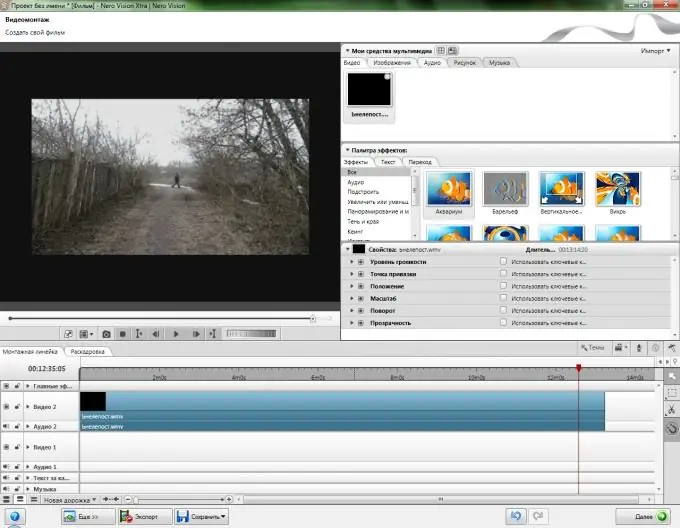
Instruções
Passo 1
Inicie o aplicativo Nero Vision. Na janela do programa, selecione o item "Criar filme ou apresentação de slides". Defina as configurações de áudio e vídeo apropriadas e confirme a continuação clicando em "OK". O espaço de trabalho do editor será aberto.
Passo 2
No canto superior direito do programa, clique no botão "Importar" e selecione "Importar arquivo". Na caixa de diálogo que se abre, encontre o arquivo de vídeo que deseja editar, clique nele e em "Abrir". Além disso, você pode simplesmente arrastá-lo da janela do explorer para a janela do programa.
etapa 3
Use o mouse para arrastar o arquivo que aparece na guia "Vídeo" para a área de trabalho localizada na parte inferior da área de trabalho do programa. Na barra de ferramentas à direita, selecione o Cortador, que é representado pelo ícone de tesoura. Clicar em uma trilha de vídeo na linha do tempo com esta ferramenta irá dividi-la em duas no ponto em que você clicou. Trabalhando com o "Cortador" desta forma, divida o vídeo no número necessário de partes e corte todas as partes desnecessárias.
Passo 4
Para remover partes em excesso do vídeo cortado, selecione Ferramenta Padrão na barra de ferramentas. É representado por um pictograma em forma de seta. Clique com o botão direito na parte indesejada do vídeo e selecione "Excluir" na lista de ações que aparece. Remova todas as peças desnecessárias da mesma maneira.
Etapa 5
Depois disso, conecte as partes restantes e salve o resultado. Clique no botão "Exportar" na parte inferior da janela do programa e na janela seguinte selecione "Exportar vídeo para arquivo". Defina um dos formatos propostos, configurações de compactação de áudio e vídeo e a localização do arquivo futuro. Em seguida, clique no botão "Exportar", localizado no canto inferior direito da janela. Espere até o final de salvar o arquivo de vídeo. Este processo levará um tempo diferente dependendo da duração do vídeo e das configurações de compressão selecionadas.






